שינוי מספר המסך שלך קל כמו במדריך למטה
- צגים מרובים המחוברים למחשב יכולים לבוא עם בעיות קטנות.
- אם ברצונך לשנות את סדר/זהות הצג, תוכל לעשות זאת מאפליקציית ההגדרות.
- התהליך פשוט וייקח רק כמה דקות מזמנכם.
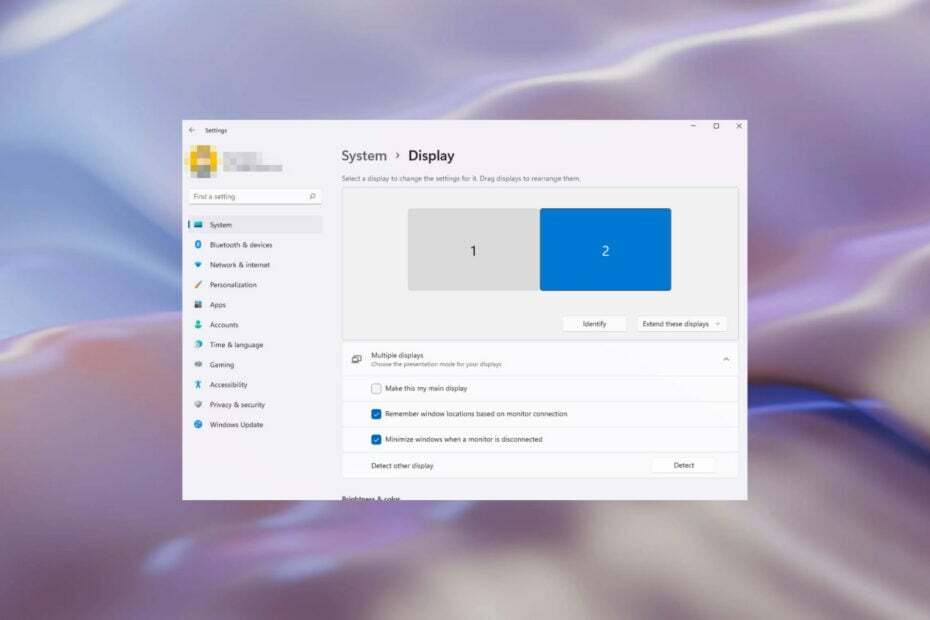
איקסהתקן על ידי לחיצה על הורד את הקובץ
תוכנה זו תתקן שגיאות מחשב נפוצות, תגן עליך מאובדן קבצים, תוכנות זדוניות, כשל חומרה ותייעל את המחשב שלך לביצועים מקסימליים. תקן בעיות במחשב והסר וירוסים כעת ב-3 שלבים פשוטים:
- הורד את Restoro PC Repair Tool שמגיע עם טכנולוגיות פטנט (פטנט זמין כאן).
- נְקִישָׁה התחל סריקה כדי למצוא בעיות של Windows שעלולות לגרום לבעיות במחשב.
- נְקִישָׁה תקן הכל כדי לתקן בעיות המשפיעות על האבטחה והביצועים של המחשב שלך.
- Restoro הורד על ידי 0 הקוראים החודש.
כאשר יש לך מספר מסכים מחוברים למחשב Windows 11 שלך ובחר את ה האריך את אלהמציג אפשרות, המערכת תבחר אוטומטית את סדר התצוגה כברירת מחדל.
עם זאת, אולי אתה רוצה לשנות אותו ולהשתמש בצג הטוב ביותר כברירת המחדל שלך, וזו הסיבה שהכנו את המדריך הפשוט הזה.
אם כבר מדברים על מוניטורים, אנחנו יכולים גם ללמד אותך איך לעשות זאת
לשנות את הצג הראשי או איך אתה יכול שכפל שלושה מסכים במחשבי Windows 10.מדוע עלי לשנות את מספר הצג בהגדרות התצוגה של Windows?
זה לא משהו שאתה צריך לעשות. עם זאת, אם קנית צג חדש וטוב יותר, אולי תרצה להפוך אותו לעיקרי שלך.
יכולות להיות סיבות רבות שיגרמו לך לשנות את המספר/זהות של התצוגה שלך בהגדרות התצוגה של Windows, אז אנחנו עומדים להראות לך איך.
עברו על השלבים שלהלן, ויהיה לכם קל לבצע משימה זו. זכרו להתאזר בסבלנות ולא למהר.
כמו כן, יש מדריך נפרד לאותם מצבים שבהם צג חיצוני אינו מזוהה לאחר מכןלִישׁוֹן, למקרה שתזדקק לזה. אז אם ניסית לגלות כיצד לשנות את מספר הצג בהגדרות התצוגה, הנה כל מה שאתה צריך לדעת.
כיצד אוכל לשנות את מספר/זהות הצג בהגדרות התצוגה של Windows?
הערה
אתה לא יכול לשנות את מספר הצג ב-Windows, אבל אתה יכול לזהות אותם בקלות ולהגדיר את הצג המועדף כתצוגה הראשית. חלק זה ממחיש את התהליך.
1. ללחוץלנצח+אנילגשתהגדרות.
2. בחר את מערכת הכרטיסייה ולאחר מכן לחץ על לְהַצִיג.
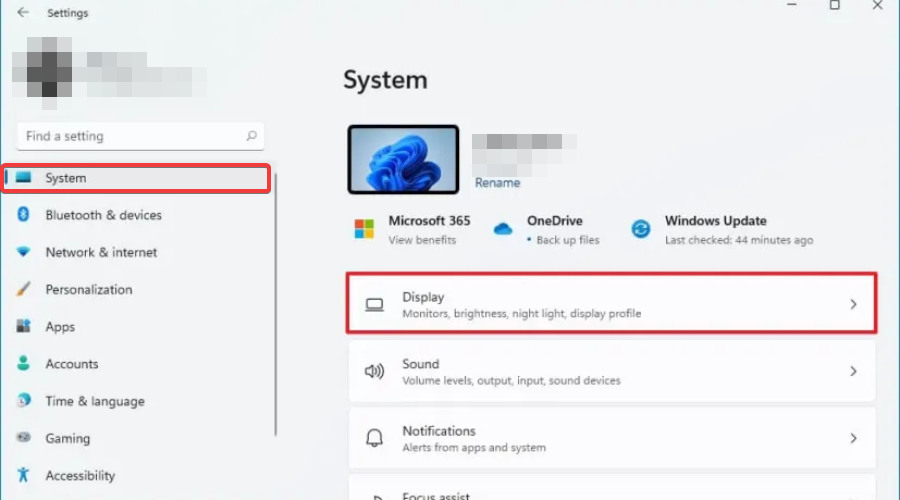
3. לחץ על לזהות כדי להציג מספר בכל מסך כדי לזהות איזה מסך ראשי ואיזה משני.
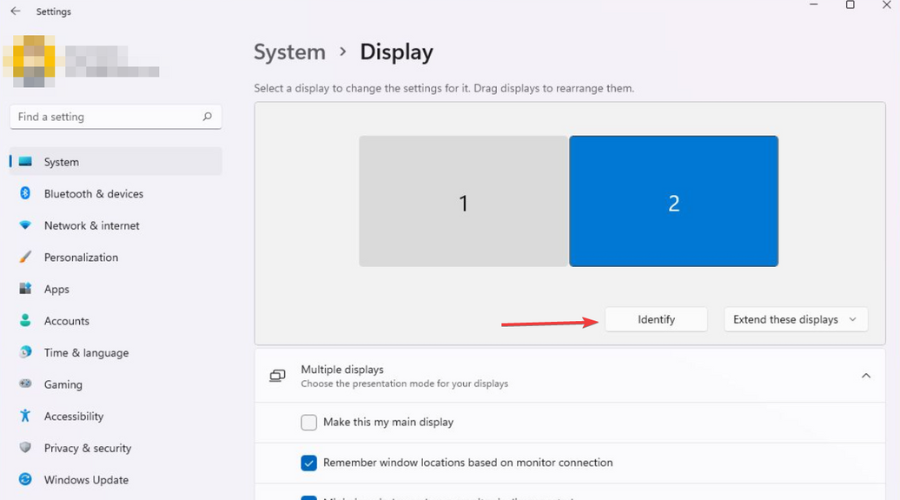
4. כעת לחץ על מספר המסך שברצונך להפוך לראשי.
5. הxpand תצוגות מרובות ולאחר מכן סמן את התיבה שליד הפוך את זה לתצוגה הראשית שלי.

שינוי זהות מספר המסך שלך יכול להתבצע בקלות רבה מההגדרות המובנות של המחשב האישי שלך. כל מה שאתה צריך לעשות הוא לנווט להגדרות תצוגה ולאחר מכן לשנות דברים איך שתרצה.
זה כל מה שאתה צריך לעשות בכל פעם שאתה רוצה לשנות את מספר הצג או להגדיר את המועדף כראשי ב-Windows. כמובן, התהליך זהה ללא קשר למספר המסכים שחיברת למחשב האישי שלך, כך שאתה יכול להיות סמוך ובטוח שאתה מכוסה.
- Net Helpmsg 2186: השירות אינו מגיב [תיקון]
- כיצד לאפס במהירות את ה-GPU שלך עם מקש קיצור/מקש קיצור
- מיזוג כונן C ו-D ב-Windows 11: כיצד לעשות זאת בשלושה שלבים
- כיצד לשחזר הערות דביקות שנמחקו ב-Windows 11
- NET HELPMSG 2221: כיצד לאפס זכויות מנהל
אם תהיתם כיצד לשנות את מספר הזהות של הצג ב-Windows 11, אין דרך לעשות זאת. אבל אתה תמיד יכול להגדיר כל אחד מהצגים המחוברים כראשי.
חלק מהמשתמשים גם שואלים, מדוע המסך הראשי שלי הוא מספר 2 ב-Windows 10? הסיבה לכך היא ש-Windows מקצה אוטומטית מספרי צג. כדי להיות ברור, מספר הצג לא משנה, אבל זה הסידור שלהם והתצוגה העיקרית שכן.
אם אתה זקוק לסיוע נוסף, אתה תמיד מוזמן לעצור ולבחור את המוח שלנו לכל תשובה שאתה מחפש. לפני שאתה עוזב, בדוק כמה טריקים מהירים תקן בעיות תצוגה ב-Windows.
האם המדריך הזה עזר לך? הקפד להגיב בקטע הייעודי למטה ולשתף את המחשבות והדעות שלך.
עדיין יש בעיות? תקן אותם עם הכלי הזה:
ממומן
אם העצות לעיל לא פתרו את הבעיה שלך, המחשב שלך עלול להיתקל בבעיות Windows עמוקות יותר. אנחנו ממליצים הורדת כלי תיקון מחשב זה (מדורג נהדר ב-TrustPilot.com) כדי לטפל בהם בקלות. לאחר ההתקנה, פשוט לחץ על התחל סריקה לחצן ולאחר מכן לחץ על תקן הכל.

